1.首先,设置三种模式的虚拟机,分别为仅主机模式、NAT模式及桥接模式。
测试连通性。除了仅主机不能连通外网,其他的可以连通外网。
如果桥接不能连通外网,看看是不是没有勾选复制物理网络连接状态。
重启虚拟机之后,查看是否拥有ip地址,没有ip地址则可以到虚拟网络编辑器中修改网络配置。
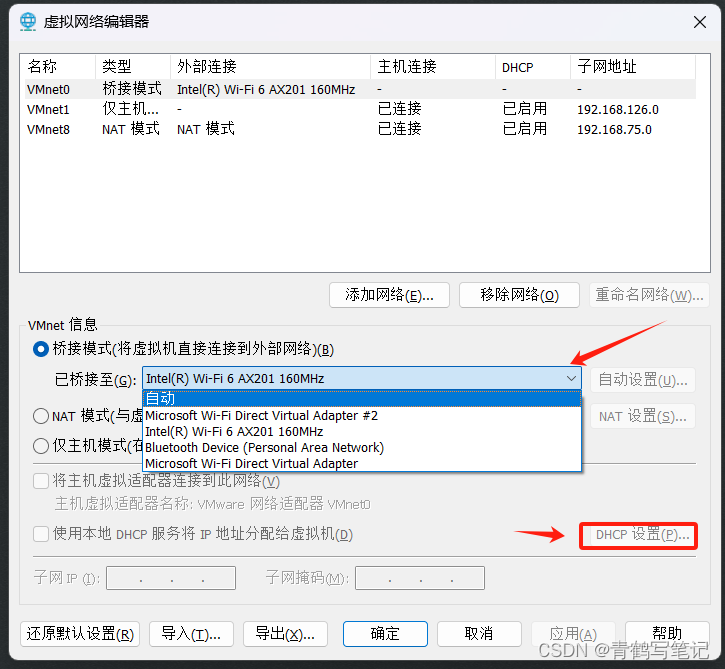
即便修改之后都无法连接外网可以直接修改网络配置文件。
| 虚拟机模式 | ping主机的IP地址 | 可否通外网 |
|---|---|---|
| 仅主机 | VMnet1 | 不能 |
| NAT | 以太网 | 可以 |
| 桥接 | VMnet2 | 可以 |
表1
开始之前禁用防火墙(三台虚拟机都禁用)
systemctl stop firewalld
systemctl enable firewalld
systemctl status firewalld
2.将NAT模式修改成static模式。
ip a #查看地址
vim /etc/sysconfig/network-scripts/ifcfg-ens33 #进入到网络配置文件
从地址池中找可以用于配置的地址。
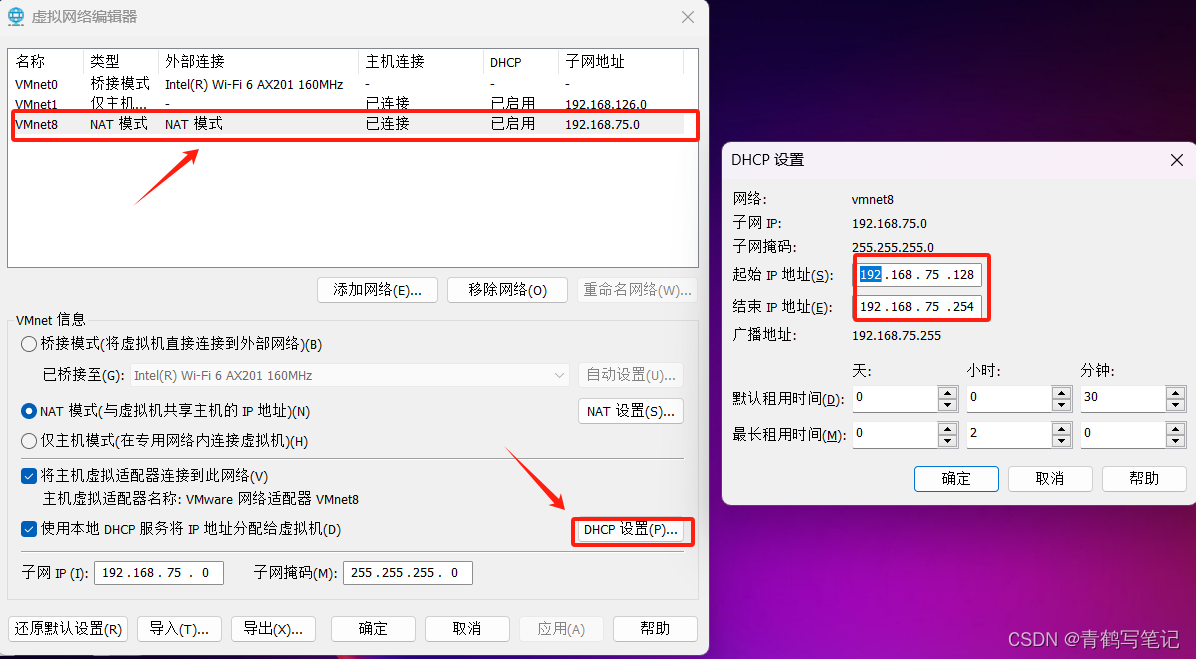
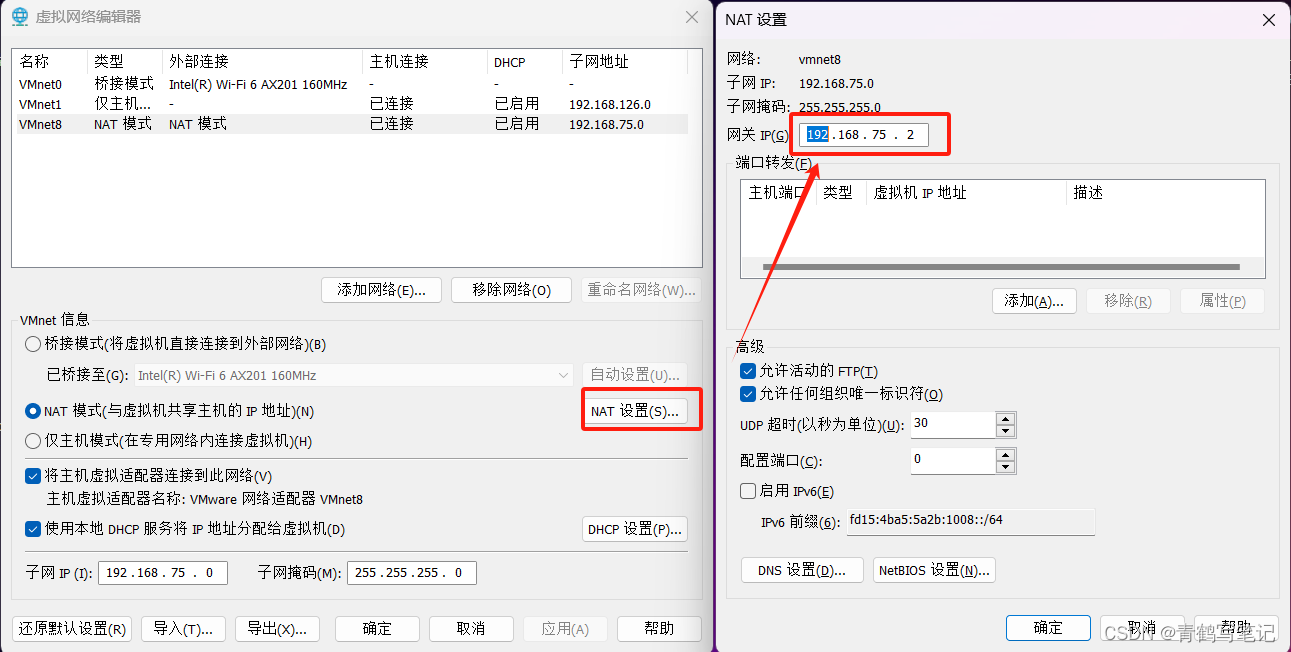
BOOTPROTO="static" #将"dhcp"修改成"static"
IPADDR= #虚拟机的NAT模式下的ip地址范围
NETMASK=255.255.255.0
GATEWAY= #虚拟机NAT模式的网关
DNS1=8.8.8.8
DNS2=114.114.114.114systemctl restart network #重启网卡
ping www.163.com #测试是否能使用连通外网
也可以将桥接模式修改成static。
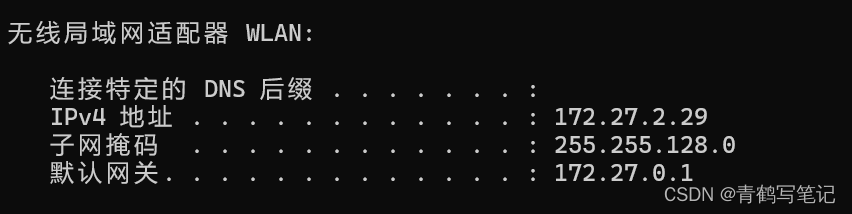
BOOTPROTO="static" #将"dhcp"修改成"static"
IPADDR= #和物理机IP地址在同一网段(cmd查看)(如172.27.2.30)
NETMASK= #和物理机保持一致(如:255.255.128.0)
GATEWAY= #和物理机保持一致(如:172.27.0.1)
DNS1=114.114.114.114
DNS2=8.8.8.8systemctl restart network #重启网卡
ping www.163.com #测试是否能使用连通外网
或者也可以将仅主机模式配置成static模式。
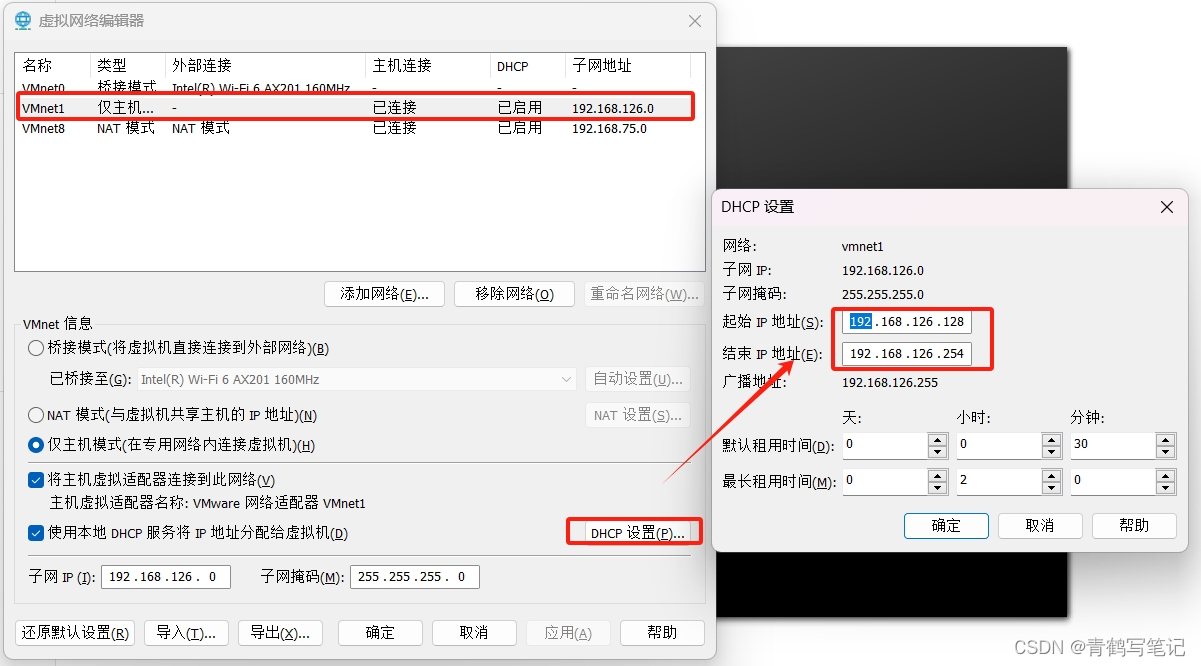
BOOTPROTO="static" #将"dhcp"修改成"static"
IPADDR= #虚拟机的仅主机模式下ip地址范围
NETMASK=255.255.255.0
GATEWAY= #虚拟网卡VMnet1的IP地址
DNS1=8.8.8.8
DNS2=114.114.114.114systemctl restart network #重启网卡
ping www.163.com #测试是否能使用连通外网做完之后参考表1
3.最后测试虚拟机之间的连通性。
- 测试桥接模式 (不能 )ping通NAT模式
- 测试NAT模式 (可以) ping通桥接模式。
- 因为仅主机和NAT是连接在同一台主机上,所以先把VMnet1关闭.
- 测试桥接 ( 不能)ping仅主机。
- 测试NAT (不能) ping仅主机。
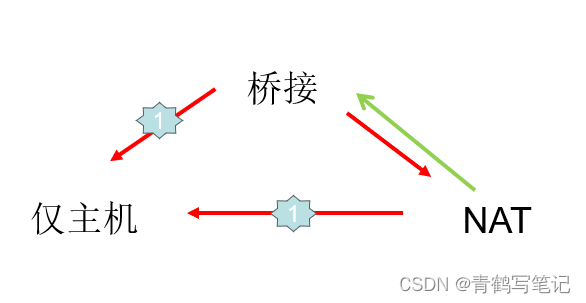





















 1232
1232

 被折叠的 条评论
为什么被折叠?
被折叠的 条评论
为什么被折叠?








